იცოდით, რომ შეგიძლიათ შექმნათ GIF-ები Android ტელეფონზე? შეგიძლიათ გადააქციოთ თქვენი საყვარელი შოუები და ფილმები მოძრავი რეაქციის სურათებად ან შექმნათ რამდენიმე სახალისო GIF-ები თქვენი მეგობრების, ოჯახის ან შინაური ცხოველების ვიდეოებიდან! თქვენ შეგიძლიათ კიდევ დაამატოთ მოძრავი ელემენტები თქვენს სურათებს უნიკალური GIF-ების შესაქმნელად.
შინაარსი
- რა არის GIF?
- გამოიყენეთ GIPHY
- GIPHY-ის ალტერნატივა: GIF Me!
თქვენზე GIF-ების დამზადება Android ტელეფონი არის მოძრავი სურათების შექმნის სახალისო გზა მოძრაობაში, ასე რომ თქვენ ყოველთვის გქონდეთ შესანიშნავი რეაქციის GIF მეგობრებთან შეტყობინებების გაგზავნისას. მათი შექმნა მარტივია და ჩვენ განვმარტავთ, თუ როგორ გამოიყენოთ უფასო GIPHY აპლიკაცია. წაიკითხეთ!
რეკომენდებული ვიდეოები
რა არის GIF?
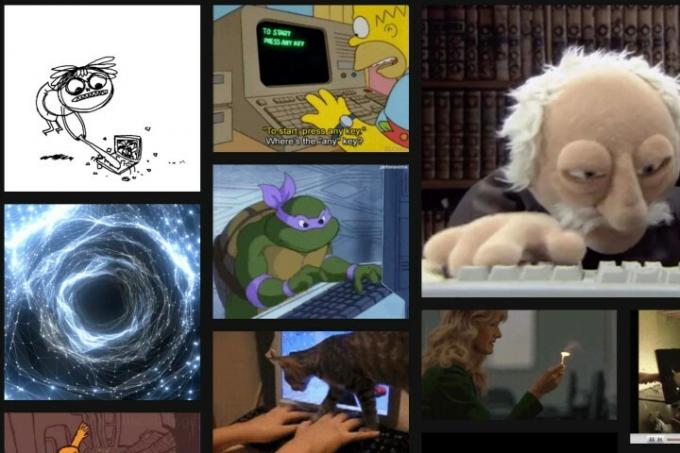
Graphics Interchange Format-ის შემოკლება, GIF არის ბიტმაპის გამოსახულების ფორმატი, რომელიც შექმნილია კომპიუტერული მეცნიერის სტივ უილჰაიტის მიერ. 1980-იანი წლების ბოლოს. ის თავდაპირველად შეიქმნა, როგორც გამოსახულების ფორმატი, რომლის ჩამოტვირთვაც ადვილად შეიძლებოდა ახლა უკვე გათიშული CompuServe ISP-დან. თუმცა, GIF-მა არ მოიპოვა ანიმაციების ჩვენების ხელმოწერის უნარი რამდენიმე წლის განმავლობაში და რამდენიმე გადასინჯვის შემდეგ მისი თავდაპირველი გამოშვებიდან.
დღეს, GIF არის საერთო გამოსახულების ფორმატი, რომელიც გამოიყენება ინტერნეტში მოკლე ანიმაციების მარტივად გამოსაჩენად. ფორმატის შედარებით მცირე ფაილის ზომის გამო სრული გარჩევადობის ვიდეოებთან შედარებით, GIF-ები გახდა მარტივი საშუალება ინტერნეტში მომენტების გასაზიარებლად. საზოგადოებები Reddit-ზე, როგორიცაა r/GIFs, ეძღვნება ინტერნეტში არსებული რამდენიმე საუკეთესო GIF-ის გაზიარებას და ფორმატის შესაძლებლობების ჩვენებას.
მნიშვნელოვანია აღინიშნოს, რომ GIF-ები მართლაც გამოსახულების ფორმატია და, შესაბამისად, აუდიოს რეპროდუცირება შეუძლებელია - ისინი ჩუმად არიან.
გამოიყენეთ GIPHY
GIPHY არის ჩვენი ამჟამინდელი ფავორიტი GIF-ების შესაქმნელად. 2013 წელს გამოშვებული GIPHY არის ერთ-ერთი ყველაზე პოპულარული ინტერნეტში GIF მონაცემთა ბაზა, მაგრამ Android აპი ასევე შეიცავს შესაძლებლობას შექმნათ თქვენი საკუთარი. აპლიკაციის ჩამოტვირთვისა და ინსტალაციის შემდეგ დაუყოვნებლივ იხილავთ GIPHY-ის გალერეას, საიდანაც შეგიძლიათ დაათვალიეროთ და მოძებნეთ სხვადასხვა GIF-ები. თუ არ იცნობთ ფორმატს, ეს შესანიშნავი ადგილია შესასწავლად და მისაღებად დაიწყო.



Ნაბიჯი 1: შეეხეთ Შექმნა ღილაკი ზედა მარჯვენა კუთხეში. სიმბოლო გადადის "+"-დან კამერაზე. ალტერნატიულად, შეგიძლიათ შეეხოთ პროფილი ჩანართი ქვედა მარჯვენა კუთხეში, რასაც მოჰყვება დიდი პლუსი/კამერა ღილაკი თქვენი ანგარიშის გვერდზე.
ნაბიჯი 2: შეეხეთ კამერაზე წვდომის დაშვება ღილაკი.
ნაბიჯი 3: შეეხეთ დაშვება ორ მოთხოვნაზე.
ნაბიჯი 4: შეეხეთ Ვეთანხმები ღილაკი.
შენიშვნა: თქვენ შეასრულებთ ნაბიჯებს 2-დან 4-მდე პირველად GIF-ის შექმნისას.
ნაბიჯი 5: აპლიკაცია ნაგულისხმევად იყენებს წინა კამერას. შეეხეთ კამერა ხატულა ქვედა მარჯვენა კუთხეში, საჭიროების შემთხვევაში კამერების გადართვისთვის.
ნაბიჯი 6: პირდაპირი არხის ქვეშ გადაფურცლეთ ხელსაწყოთა ზოლზე მარცხნივ ან მარჯვნივ ფილტრის ან ეფექტის ასარჩევად. სულ 11 არის, მათ შორის ანიმაციური ხელები, რომლებიც პოპკორნს გჭამს (ზემოთ ნაჩვენები), VHS static, წითელი/ლურჯი ფილტრი ძველი სკოლის 3D სათვალეებისთვის და ა.შ.
ნაბიჯი 7: დააჭირეთ ფილტერი ანეფექტი სტატიკური კადრის გადასაღებად ან ხანგრძლივად დააჭირეთ ღილაკს ფილტერი ანეფექტი ღილაკი ანიმაციური GIF-ის შესაქმნელად. ასევე არსებობს ვარიანტი, რომ არ გამოიყენოთ ფილტრი ან ეფექტი - ეს უბრალოდ დიდი თეთრი ღილაკია.
თუ თქვენ ქმნით ანიმაციებს, აპლიკაცია თანდათან აყალიბებს ხაზს მთელ ეკრანზე. ეს ემსახურება როგორც ვიზუალური "ტაიმერი". მას შემდეგ, რაც ხაზი სრულყოფილად მიმაგრდება ეკრანის გარე კიდეებზე, აპლიკაცია დაასრულებს ჩაწერას.



ნაბიჯი 8: მას შემდეგ რაც გადაიღებთ სასურველ სცენას, შეგიძლიათ დაამატოთ ის სურათზე ან ვიდეოზე. დააწკაპუნეთ ოთხი ღილაკიდან ერთ-ერთზე დამატებითი ელემენტების ჩასართავად:
- ტექსტი: ჩაწერეთ თქვენთვის სასურველი ტექსტი ცხრა განსხვავებული ფერის გამოყენებით.
- ეფექტები: დაამატეთ რვა განსხვავებული ეფექტი, დაწყებული ცისარტყელას გადაფარვით დაწყებული უცნაური კრისტალური ეფექტით და შავ-თეთრ ფირის მარცვლებამდე.
- სტიკერები: Giphy გთავაზობთ ანიმაციური სტიკერების უზარმაზარ ასორტიმენტს აქ ჩამოსათვლელად. გინდა კოცნა ტუჩები? გაიგე. ბლინინგი გჭირდებათ? ბევრია თქვენი იმიჯის გასაოცარი.
- მორთვა (მხოლოდ ანიმაცია): — მარცხენა და მარჯვენა მარკერების გადაადგილებით ამოჭერით ის ნაწილი, რომელიც არ გჭირდებათ.


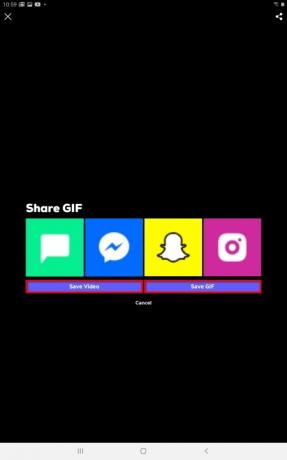
ნაბიჯი 9: აირჩიეთ Crop ინსტრუმენტი, რომელიც მდებარეობს თქვენი ეკრანის ზედა მარჯვენა კუთხეში. ეს დაგეხმარებათ შეცვალოთ თქვენი GIF ზომა. ეს არის ხელმისაწვდომი ზომის პარამეტრები:
- 1:1
- 3:2
- 16:9
- 4:5
- 9:16
ნაბიჯი 10: როდესაც დაასრულებთ, დააწკაპუნეთ მეწამულზე Მარჯვენა ისარი ღილაკი.
ნაბიჯი 11: ჩაწერეთ ტეგები, რომელთა დაკავშირება გსურთ თქვენს GIF-თან (თუ ატვირთავთ).
ნაბიჯი 12: დააწკაპუნეთ გააზიარეთ GIF ტექსტური შეტყობინების საშუალებით გაზიარება, ფეისბუქი მესენჯერი, Snapchat და Instagram. ასევე შეგიძლიათ დააწკაპუნოთ ვიდეოს შენახვა პირველადი გადაღებული ვიდეოს შესანახად თქვენს მოწყობილობაში. დაარტყა შეინახეთ GIF რომ შეინახოთ თქვენი შემოქმედება ადგილობრივად.
ნაბიჯი 13: GIF-ის ონლაინ გამოსაქვეყნებლად, შეეხეთ ველს მომსახურების პირობების ხელშეკრულების გვერდით. ამის შემდეგ, შეეხეთ ლურჯს ატვირთეთ GIPHY-ზე ხატი.
GIPHY-ის ალტერნატივა: GIF Me!
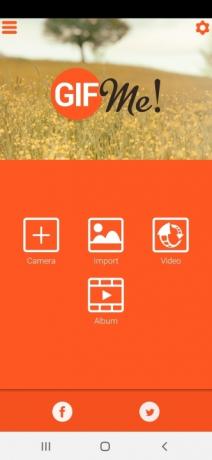



GIF Me არის GIPHY-ის უფრო მარტივი ალტერნატივა. ის საშუალებას გაძლევთ ჩაწეროთ ვიდეოები მისი კამერების გამოყენებით. ამ აპლიკაციის საშუალებით თქვენ შეგიძლიათ მარტივად ატვირთოთ ფოტოები, ვიდეო ფაილები და ადრე შენახული GIF-ები მისი ინტეგრირებული ალბომის ფუნქციის საშუალებით.
ვიდეოს ჩაწერის შეწყვეტის შემდეგ, შეგიძლიათ აირჩიოთ 11 სტანდარტული ფოტო ფილტრიდან. აპლიკაცია ასევე გაძლევთ სპეციალურ ინსტრუმენტებს, რომლებიც საშუალებას გაძლევთ დაამატოთ ან ამოიღოთ ჩარჩოები ანიმაციებიდან, გაზარდოთ ან შეამციროთ ანიმაცია და დაამატოთ ტექსტის ხაზები. თქვენ ასევე გექნებათ წვდომა სახალისო და გასართობ ფუნქციებზე, როგორიცაა მაგარი სტიკერები და საინტერესო გარეგნობის საზღვრები, რათა დაამატოთ ვიზუალური მიმზიდველობა თქვენს ეკრანზე. თქვენი პროექტის დასრულების შემდეგ, შეგიძლიათ შეინახოთ იგი GIF ან MP4 ფაილის სახით.
რედაქტორების რეკომენდაციები
- Honor-ის ახალ Android ტელეფონს აქვს ფუნქცია, რომელიც აქამდე არასდროს გვინახავს
- Nokia-ს უახლესი Android ტელეფონს აქვს წარმოუდგენლად მაგარი ფუნქცია
- როდის მიიღებს ჩემს ტელეფონს Android 14? აქ არის ყველაფერი, რაც ვიცით
- Bing-ის AI ჩეთბოტი ახლა არის თქვენი Android ტელეფონის კლავიატურაზე – აი, როგორ მიიღოთ იგი
- საუკეთესო ხმის ჩამწერი აპები iPhone-ისა და Android-ისთვის 2023 წელს
განაახლეთ თქვენი ცხოვრების წესიDigital Trends ეხმარება მკითხველს თვალყური ადევნონ ტექნოლოგიების სწრაფ სამყაროს ყველა უახლესი სიახლეებით, სახალისო პროდუქტების მიმოხილვებით, გამჭრიახი რედაქციებითა და უნიკალური თვალით.




